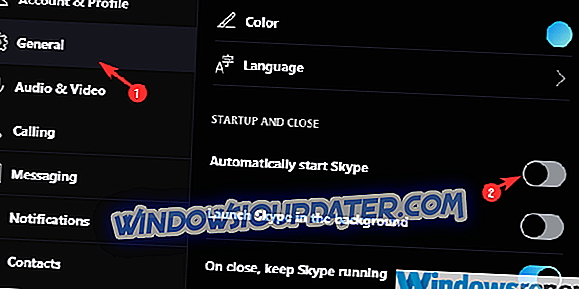Bayangkan menyalakan PC Anda dan menunggu beberapa saat sampai Anda akhirnya dapat mulai melakukan sesuatu. Banyak alasan untuk itu tetapi program yang melakukan boot dengan Windows mungkin merupakan penyebab utama. Termasuk Skype. Beberapa pengguna ingin tahu cara menangani hal ini dan mencegah Skype membuka sendiri.
Kami memastikan untuk menjawab pertanyaan di bawah ini, jadi pertimbangkan untuk mengikuti langkah-langkah di bawah ini.
Bagaimana cara menghentikan Skype dari memulai secara otomatis
Skype dimulai dengan sistem secara default dan Anda dapat menonaktifkan opsi ini dengan mudah. Dibandingkan dengan beberapa aplikasi pihak ketiga yang cenderung menegakkan kehadiran awal mereka segera setelah desktop muncul, menonaktifkan Skype dari mulai secara otomatis itu mudah. Ini berasal dari hari-hari Skype klasik lama dan ini sangat cocok untuk Skype 8.0 yang baru dan direnovasi.
Meskipun, pengguna dapat menjadi bingung setelah semua perubahan UI yang kami saksikan dan tidak mengetahui di mana menemukan opsi untuk mencegah Skype membuka sendiri. Bahkan lebih dari itu, platform Skype baru bukanlah secangkir teh untuk semua orang, tetapi Microsoft, seperti yang telah kami sebutkan berulang kali, memutuskan untuk meninggalkannya.
Jika Anda tidak yakin bagaimana menghentikan Skype dari memulai secara otomatis, ikuti instruksi ini:
- Buka Skype .
- Klik pada menu 3-titik dan buka Pengaturan .
- Pilih Umum di bawah panel kiri.
- Matikan pengaturan " Secara otomatis memulai Skype ".
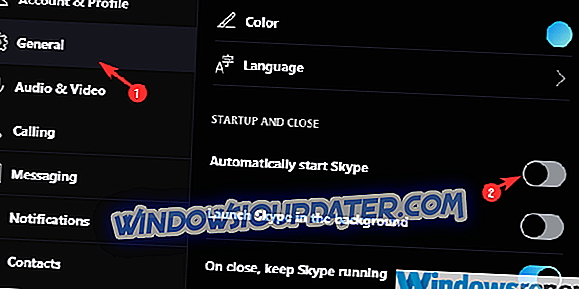
- Nyalakan kembali PC Anda dan cari perubahan.
Setelah itu, Skype tidak akan muncul setiap kali Anda memulai PC. Anda harus memulainya untuk mulai mengobrol atau melakukan panggilan. Dan, dengan itu, kita bisa menyimpulkan artikel ini. Semoga ini adalah bacaan yang bermanfaat.
Jika Anda memiliki pertanyaan tambahan tentang Skype, jangan ragu untuk bertanya. Bagian komentar di bawah ini adalah tempat yang baik untuk memulai.